Como redefinir o iPhone sem Apple ID ou senha
Os iPhones são dispositivos maravilhosos que mudaram completamente a forma como o mundo funciona e trouxeram tantas oportunidades fantásticas em nossas vidas. No entanto, a segurança é sempre uma preocupação significativa, especialmente quando você considera a quantidade de informações privadas que nossos dispositivos têm sobre nós.

É por isso que é tão importante nos proteger usando senhas e senhas para impedir que nossos dados sejam perdidos ou roubados. No entanto, isso às vezes pode sair pela culatra na situação em que você esquece seu ID ou senha da Apple, o que significa que você não pode acessar seu dispositivo.
Quando isso acontece, você fica praticamente com um dispositivo inútil, então precisará gastar tempo para colocar seu equipamento de volta em funcionamento. Hoje, vamos explorar todas as soluções que você precisa saber para voltar a essa condição, para que você tenha um dispositivo totalmente funcional.
Parte 1. Como redefinir o iPhone de fábrica sem o ID da Apple
1.1 Como redefinir o ID Apple
Se você esqueceu seu ID Apple ou a senha relacionada a ele, o primeiro passo é redefinir sua conta, para que você tenha acesso a ela novamente. Uma vez redefinido, você pode fazer login novamente em sua conta usando seu ID Apple renovado, com sorte, obtendo acesso de volta ao seu iPhone.
Veja como;
Passo 1 – No seu navegador da Web, digite o endereço URL ‘iforgot.apple.com’ e, em seguida, digite o endereço de e-mail do seu ID Apple na caixa de texto quando solicitado. Em seguida, clique em Continuar.
Passo 2 – Você verá a opção de alterar sua senha e solicitar um link de alteração. Você será perguntado se deseja responder a uma pergunta de segurança ou receber um link de alteração de senha para seu endereço de e-mail conectado. Escolha o que for melhor para você.
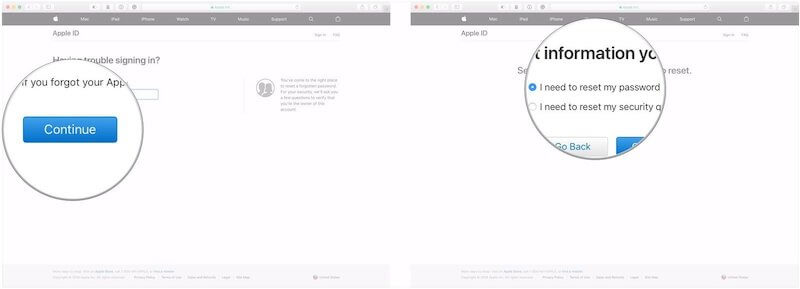
Passo 3 – Agora, responda à sua pergunta de segurança ou entre na sua caixa de entrada de e-mail e clique no e-mail que acabou de ser enviado. Você pode então redefinir sua senha, criar uma nova, redefinindo seu ID Apple, que você pode usar para voltar ao seu iPhone.
1.2 Como redefinir o ID Apple sem endereço de e-mail e resposta de segurança.
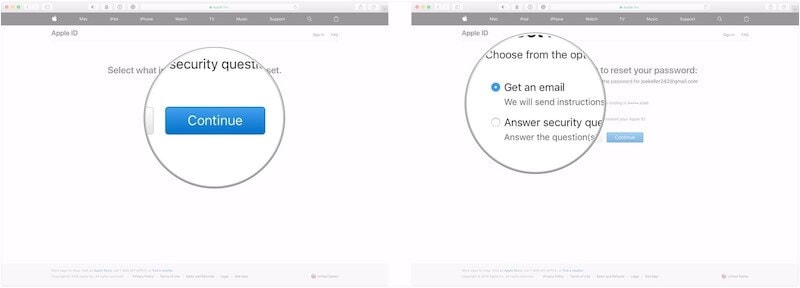
Ocasionalmente, esquecemos a pergunta de segurança depois de definir essas respostas pela primeira vez. O que é pior, nosso endereço de e-mail pode ficar inválido depois de muito tempo sem uso. O ID Apple bloqueado impedirá que você aproveite todos os serviços do iCloud e recursos da Apple, e não poderá definir ‘Encontrar meu iPhone’ livremente. A música e o podcast da Apple não podem ser ouvidos. Alguns aplicativos populares não podem ser baixados. Então, como podemos redefinir o ID da Apple quando nos deparamos com essas situações? Não se preocupe. Acho uma ferramenta útil para ajudar os usuários a se livrarem do Apple ID bloqueado. Este programa permite que você remova o Apple ID com apenas alguns cliques.
Você pode pesquisar online por muitas ferramentas semelhantes, DrFoneTool – Desbloqueio de tela (iOS) é definitivamente o mais popular.

DrFoneTool – Desbloqueio de tela
Desbloqueie o iPhone desativado em 5 minutos.
- Operações fáceis para desbloquear o iPhone sem a senha.
- Remove a tela de bloqueio do iPhone sem depender do iTunes.
- Nenhum conhecimento técnico requer, todos podem lidar com isso
- Funciona para todos os modelos de iPhone, iPad e iPod touch.
- Remova todos os tipos de senha de tela de dispositivos iOS instantaneamente
- Totalmente compatível com o mais recente iOS 11.

1.3 Como redefinir o iPhone de fábrica sem deixar rastros
Em alguns casos, talvez se você estiver vendendo ou se desfazendo do seu telefone, ou se estiver completamente bloqueado e incapaz de acessar o dispositivo, será necessário redefini-lo de fábrica. É aqui que você literalmente limpa tudo do telefone, para que fique em um estado em que é o mesmo de quando saiu da fábrica.
Dessa forma, a tela de bloqueio, a senha e todas as informações privadas desaparecerão e você poderá começar a usar o dispositivo novamente. Para isso, vamos usar um poderoso software conhecido como DrFoneTool – Data Eraser (iOS). Este software eficiente da Wondershare torna o processo de redefinição de fábrica tão simples; Qualquer um pode fazer isso!
Alguns dos principais benefícios que você poderá desfrutar ao usar o software incluem;

DrFoneTool – Data Eraser
Redefinição de fábrica do iPhone sem deixar rastros
- Pode apagar o dispositivo inteiro redefinindo o iPhone de fábrica
- Apaga arquivos inúteis, arquivos grandes e compacta fotos sem perder a qualidade
- Uma das soluções mais fáceis de usar disponíveis no momento
- Funciona com todos os dispositivos iOS, incluindo iPads e iPhones
Parece a solução que você está procurando? Aqui está o guia passo a passo completo que você precisa saber sobre como usá-lo.
Passo 1 – Vá até o site Wondershare e baixe o software DrFoneTool – Data Eraser (iOS) para o seu computador. Instale o arquivo baixado seguindo as instruções na tela. Uma vez instalado, abra o software e você se encontrará no menu principal.

Passo 2 – Conecte seu iPhone ao seu computador e espere que o software o perceba antes de clicar na opção Data Erase. No menu à esquerda, clique na opção Apagar todos os dados, seguido de Iniciar apagamento para iniciar o processo de redefinição de fábrica.

Etapa 3 – Em seguida, você poderá escolher a profundidade com que limpará seus dados. Você pode apagar absolutamente tudo, apenas arquivos específicos ou redefinir o dispositivo de fábrica. Para uma redefinição básica de fábrica como essa, você deve escolher a opção de nível médio.

Passo 4 – Para confirmar que deseja continuar, você precisará digitar o código de confirmação ‘000000’. Em seguida, pressione Apagar agora para iniciar o processo.

Passo 5 – Tudo o que você precisa fazer agora é aguardar a conclusão do processo. Isso pode levar vários minutos, dependendo da quantidade de dados que você tem no seu dispositivo. Você precisará garantir que seu dispositivo permaneça conectado e que seu computador permaneça ligado durante todo o processo.
O software excluirá tudo no seu dispositivo e fará o download e reinstalará o firmware para criar um novo começo para o seu dispositivo. Você será notificado quando tudo estiver concluído e poderá desconectar seu dispositivo e começar a usá-lo.

Parte 2. Como redefinir o iPhone de fábrica sem senha
Em alguns casos, seu dispositivo pode não estar com falhas ou bugs, mas você esqueceu sua senha e não consegue entrar no dispositivo para redefini-lo de fábrica. Você pode ter trazido um telefone de um amigo e agora percebeu que ele tem uma senha da qual você precisa se livrar.
Felizmente, Wondershare tem outra solução fantástica conhecida como DrFoneTool – Screen Unlock (iOS) que é ideal para remover a tela de bloqueio de qualquer dispositivo iOS; concedendo-lhe acesso total. O software tem muitos recursos, incluindo a capacidade de remover qualquer tipo de bloqueio, incluindo senha e impressões digitais, e é incrivelmente fácil de usar.
Para ajudar você a começar removendo a tela de bloqueio e a segurança do seu dispositivo, para que você possa redefini-lo de fábrica, aqui está o guia passo a passo que você precisa conhecer.
Passo 1 – Vá até o site Wondershare e baixe e instale o software DrFoneTool – Screen Unlock (iOS). É compatível com computadores Mac e Windows. Siga as instruções na tela e, quando estiver pronto, basta abrir o software, para que você esteja no menu principal.

Passo 2 – Conecte seu dispositivo iOS e espere que o software o reconheça. Agora clique na opção Desbloqueio de tela.

Passo 3 – Agora você precisa colocar seu telefone no modo DFU/Recovery. Isso também é conhecido como modo de segurança, mas é super fácil quando você segue as instruções na tela.

Passo 4 – Depois de colocar seu dispositivo no modo DFU, você precisará confirmar que as informações na tela correspondem ao dispositivo iOS que você está desbloqueando para que o processo funcione corretamente.

Passo 5 – Depois de confirmar o passo acima, o software realizará automaticamente o processo de desbloqueio. Você precisará esperar que isso ocorra e precisa garantir que seu computador permaneça ligado e seu dispositivo permaneça conectado.
Você receberá uma notificação na tela quando o processo estiver concluído e seu dispositivo estiver pronto para desconectar e usar!

Parte 3. Como redefinir o iPhone com o iTunes
Como solução final, você pode redefinir seu iPhone usando o software iTunes da própria Apple. Usando este software, você poderá redefinir seu iPhone. Este é um processo semelhante ao acima; você só precisa seguir as instruções abaixo;
Passo 1 – Conecte seu iPhone ao seu computador usando o cabo USB e abra seu programa iTunes. Verifique se você está executando a versão mais recente do iTunes antes de executar esta operação.
Passo 2 – Depois que o telefone estiver conectado, desligue o dispositivo iOS. Agora pressione e segure o botão home e o botão liga / desliga ao mesmo tempo. Segure por três segundos até que o dispositivo comece a acender.
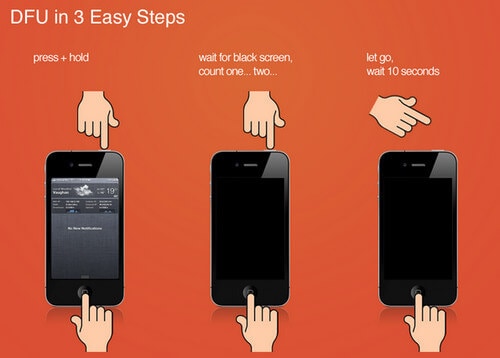
Passo 3 – O iTunes agora detectará que seu dispositivo está no Modo de Recuperação e agora você poderá restaurar seu dispositivo, o que efetivamente o redefine de fábrica sem precisar inserir seu ID Apple.
Aguarde a conclusão do processo e você poderá usar seu dispositivo como novo.
Artigos Mais Recentes

